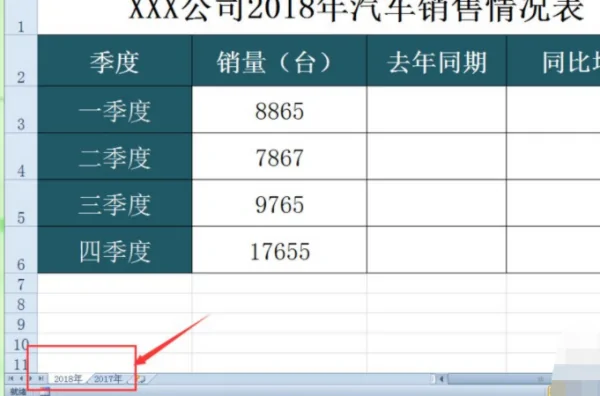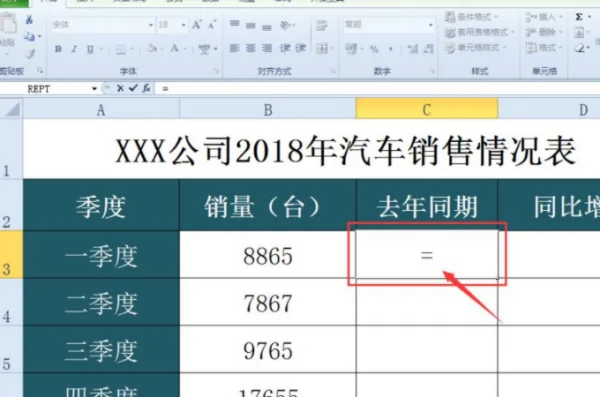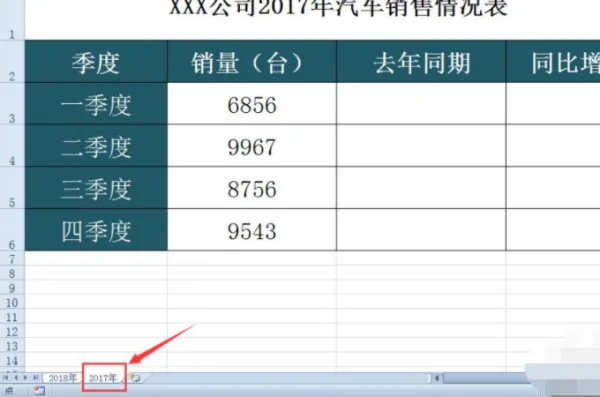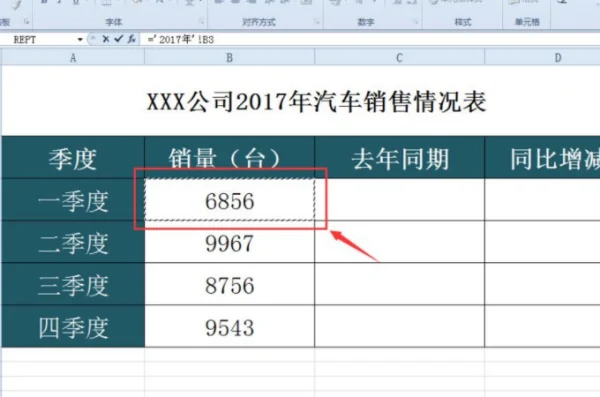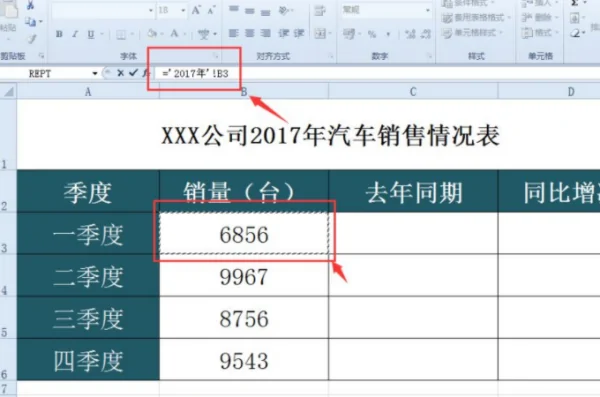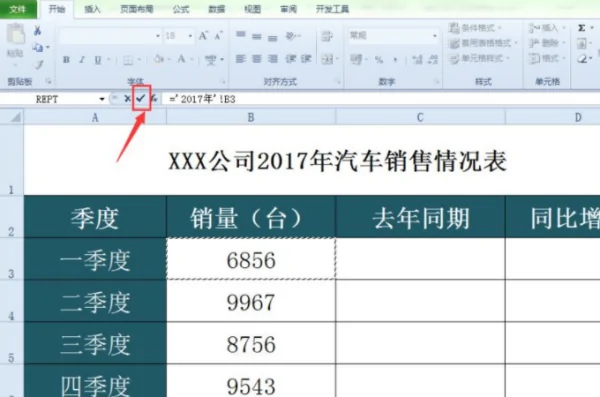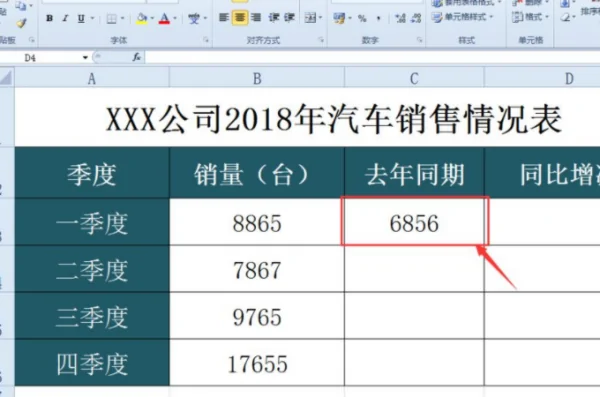1、打开一个工作薄,在此工作薄中有两个工作表,一个是“2018年”,另一个是“2017年”。要在2018年工作表中的“去年同期”这列中引用2017年中的数据。2、首先选择“2018年”工作表,单击C3单元格,在此单元格中输入公式符号“=”。
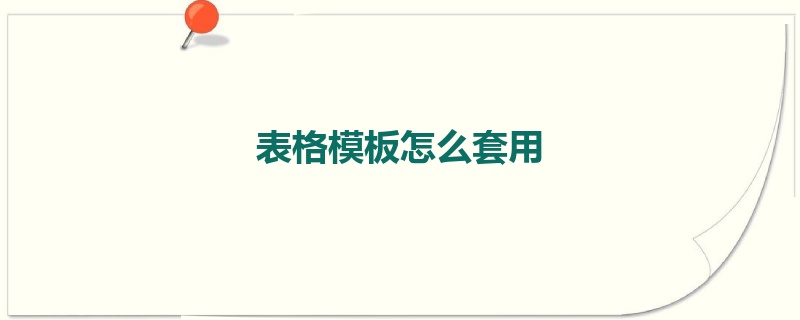
在用Excel处理数据时,有时需要在当前工作中引用其它工作表的数据,当其它工作表中的数据发生变化时,当前工作表中引用的数据也会自动发生改变。这个可以通过Excel的引用功能轻松地实现。具体操作方法如下:
操作工具:电脑wi7,Excel2010
1、打开一个工作薄,在此工作薄中有两个工作表,一个是“2018年”,另一个是“2017年”。要在2018年工作表中的“去年同期”这列中引用2017年中的数据。
2、首先选择“2018年”工作表,单击C3单元格,在此单元格中输入公式符号“=”。
3、现在要引用“2017年“工作表中的数据,所以用鼠标单击“2017年”这个工作表的标签。
4、然后在”2017年“工作表中单击要引用的数据所在的单元格。这里要引用的数据为B3单元格。
5、单击B3单元格后,在公式编辑栏中的公式为:“='2017年'!B3”,表示引用2017年工作表中B3单元格中的数据。
6、单击公式编辑栏中的“输入”按钮(一个对勾符号)以确认输入的公式生效。
7、公式生效后返回到“2018年”工作中,其中C3单元格中的数据就是引用的“2017年”工作表中的数据。利用这种方法就可以在当前工作表中引用其它工作表中的数据了。